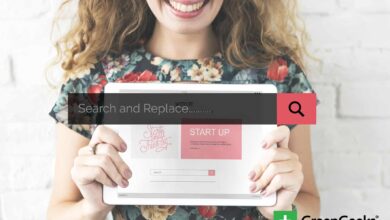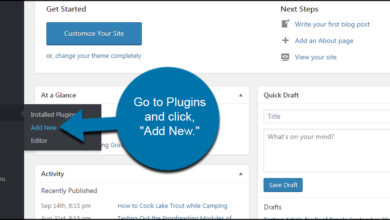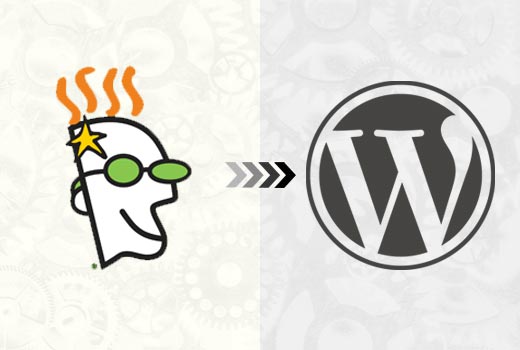كيفية إخفاء صفحة ووردبريس من جوجل

إخفاء منشور أو صفحة WordPress من Google
تسمح محركات البحث مثل Google لمالكي مواقع الويب باستبعاد المحتوى من نتائج البحث. يمكنك القيام بذلك باستخدام ملف robots.txt الخاص بموقعك أو باستخدام علامات HTML الوصفية.
سنوضح لك كيفية القيام بذلك في WordPress باستخدام طريقتين. يمكنك اختيار أفضل ما يناسبك.
سنوضح لك أيضًا كيفية حماية المنشورات والصفحات بكلمة مرور في WordPress. إذا كنت لا ترغب في استخدام الطريقتين الأوليين ، فإن هذا الأسلوب سيسمح لك بالتحكم في رؤية منشوراتك وصفحاتك لجميع المستخدمين.
الطريقة الأولى: إخفاء صفحة WordPress من محركات البحث باستخدام Yoast SEO
هذه الطريقة أسهل وموصى بها للمبتدئين.
أول شيء عليك القيام به هو تثبيت وتفعيل المكون الإضافي Yoast SEO .
إذا كنت جديدًا على Yoast SEO ، فقد ترغب في الاطلاع على دليلنا حول كيفية تثبيت وإعداد المكون الإضافي Yoast SEO .
بعد ذلك ، تحتاج إلى تعديل المنشور أو الصفحة التي تريد إخفاءها من محركات البحث. قم بالتمرير لأسفل إلى مربع التعريف Yoast SEO أسفل محرر النشر وانقر على زر الإعدادات المتقدمة.
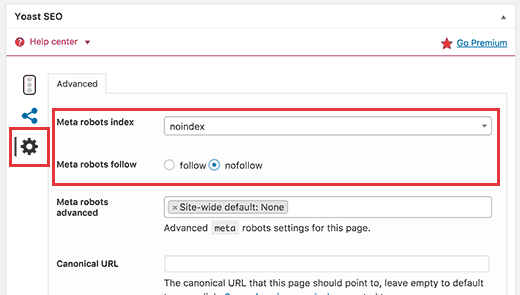
يسمح لك قسم الإعدادات المتقدمة بإضافة روبوتات العلامات الوصفية إلى منشورات أو صفحات مدونتك. باستخدام العلامة الوصفية لبرامج الروبوت ، يمكنك إخبار محركات البحث بعدم فهرسة صفحة أو متابعتها.
تحتاج أولاً إلى تحديد “noindex” من القائمة المنسدلة بجوار خيار “Meta robots index”. بعد ذلك ، انقر فوق “nofollow” بجوار خيار “Meta robots follow”.
يمكنك الآن حفظ / نشر منشورك أو صفحتك.
سيضيف Yoast SEO الآن هذا السطر من التعليمات البرمجية إلى منشورك أو صفحتك:
|
1
|
<meta name="robots" content="noindex,nofollow"/> |
يخبر هذا السطر محركات البحث بعدم متابعة أو فهرسة هذه الصفحة.
الطريقة الثانية: إخفاء صفحة WordPress من محركات البحث باستخدام ملف robots.txt
تتطلب هذه الطريقة منك تحرير ملف robots.txt . يمكن أن يكون لإضافة إرشادات غير صحيحة في هذا الملف تأثير سلبي على مُحسّنات محرّكات البحث لموقعك ، ولهذا السبب لا يوصى بذلك للمستخدمين المبتدئين.
ملف robots.txt هو ملف تكوين يمكنك إضافته إلى الدليل الجذر لموقع WordPress الخاص بك. يسمح لموقع الويب بتقديم إرشادات لروبوتات محرك البحث ، ومن هنا جاء اسم robots.txt.
يمكنك تحرير ملف robots.txt عن طريق الاتصال بموقع الويب الخاص بك باستخدام عميل FTP أو “مدير الملفات” في لوحة تحكم استضافة WordPress الخاصة بك .
ستحتاج إلى إضافة هذه الأسطر إلى ملف robots.txt الخاص بك.
وكيل المستخدم: *
Disallow: / your-page /
يسمح لك خط وكيل المستخدم باستهداف روبوتات محددة. نحن نستخدم علامة النجمة لتضمين جميع محركات البحث.
يحدد السطر التالي جزء عنوان URL الذي يأتي بعد اسم المجال الخاص بك.
لنفترض الآن أنك تريد إخفاء منشور مدونة بعنوان URL مثل هذا:
http://example.com/2016/12/my-blog-post/
إليك كيفية إضافة عنوان URL هذا إلى ملف robots.txt الخاص بك.
وكيل المستخدم: *
Disallow: / 2016/12 / my-blog-post /
لا تنس حفظ التغييرات وتحميل ملف robots.txt مرة أخرى إلى الخادم الخاص بك.
عيوب استخدام ملف robots.txt لإخفاء المحتوى
عليك أولاً أن تضع في اعتبارك أن ملف robots.txt يمكن الوصول إليه بشكل عام. يمكن لأي شخص الوصول إليه مباشرة لمعرفة ما إذا كانت هناك أية صفحات تحاول إخفاءها.
بينما تتبع معظم محركات البحث الإرشادات الواردة في ملف robots.txt ، فإن العديد من برامج الزحف وبرامج الروبوت الأخرى قد تتجاهلها ببساطة. هذه هي الروبوتات التي تزحف على الويب لنشر البرامج الضارة أو استهداف مواقع الويب أو جمع معلومات مثل حسابات البريد الإلكتروني وأرقام الهواتف وما إلى ذلك.
الطريقة الثالثة: حماية كلمة المرور لمنشور أو صفحة في WordPress
تستخدم هذه الطريقة طريقة مختلفة. بدلاً من مطالبة محركات البحث بعدم فهرسة صفحة ، يمكنك حمايتها بكلمة مرور ، بحيث تكون مرئية فقط للمستخدمين الذين لديهم كلمة المرور.
يأتي WordPress مع ميزة مضمنة لحماية المنشورات والصفحات بكلمة مرور. ببساطة قم بتحرير المنشور أو الصفحة التي تريد حمايتها.
ضمن مربع نشر التعريف ، انقر فوق الرابط “تعديل” بجوار خيار “الرؤية”.
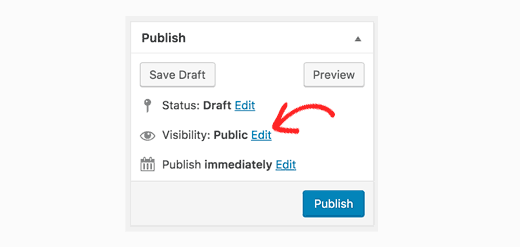
سيعرض هذا خيارات الرؤية المتاحة في WordPress. يمكنك الاحتفاظ بمنشور / صفحة عامة أو جعلها خاصة أو حمايتها بكلمة مرور.
المنشورات الخاصة متاحة فقط للمستخدمين الذين قاموا بتسجيل الدخول والذين لديهم على الأقل دور محرر على موقع الويب الخاص بك.
يمكن رؤية المشاركات المحمية بكلمة مرور من قبل أي زائر لديه كلمة المرور. انقر فوق خيار الحماية بكلمة مرور ثم أدخل كلمة مرور قوية.
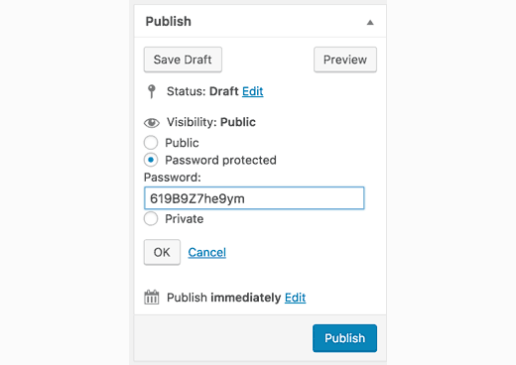
يمكنك الآن نشر أو حفظ منشورك / صفحتك.
الآن سيُطلب من الزوار الذين يصلون إلى المنشور أو الصفحة على موقع الويب الخاص بك إدخال كلمة المرور لعرض المحتوى.
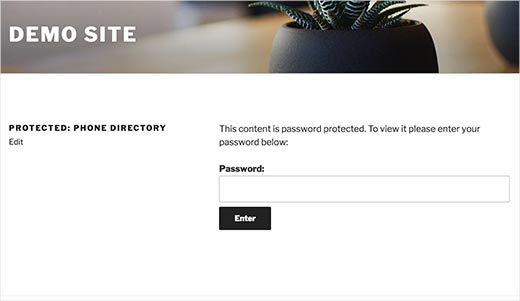
لمزيد من الإرشادات التفصيلية ، راجع دليلنا حول كيفية حماية المنشورات والصفحات بكلمة مرور في WordPress .